置換方法: 1. Excel ドキュメントを開きます; 2. 置換する必要があるすべての NA セルを選択します; 3. 数式「=if(iserror(元の数式),0,元の数式)」を入力します編集バー内 ;4. 「ctrl + Enter」コマンドを押して、すべての「#N/A」記号を 0 に置き換えます。

このチュートリアルの動作環境: Windows 7 システム、Microsoft Office Excel 2018 バージョン、Dell G3 コンピューター。
Excel ですべての NA を 0 に置き換える方法
Excel ドキュメントを開きます。ドキュメントの内容は次のとおりです。
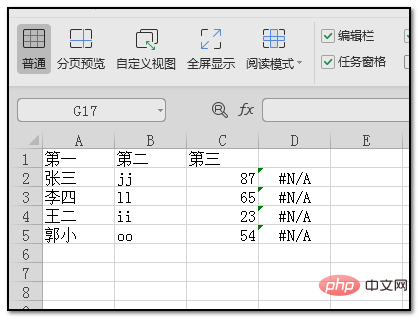
まず、置換する必要があるセルを選択します;
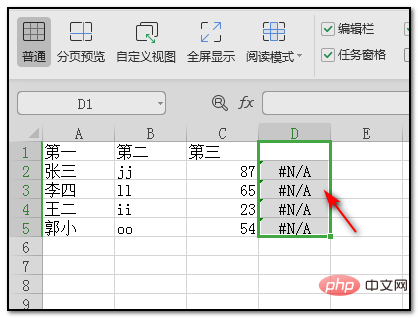
テーブルを選択した後、編集バーに数式を入力します: "=if(iserror(元の数式) ,0,元の式) ";
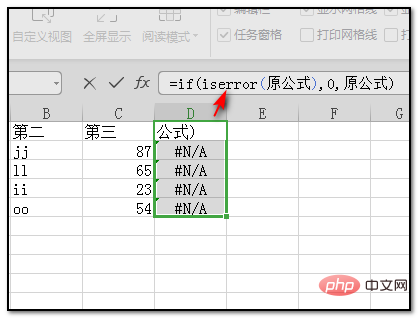
式を入力したら、「ctrl Enterキー」コマンドを押します。このとき、表内の#N/A記号はすべて表示されます。 0に置き換えられました。
関連する学習に関する推奨事項: Excel チュートリアル
以上がExcelですべてのNAを0に置き換える方法の詳細内容です。詳細については、PHP 中国語 Web サイトの他の関連記事を参照してください。